Windows10系统之家 - 安全纯净无插件系统之家win10专业版下载安装
时间:2020-05-14 17:06:01 来源:Windows10之家 作者:huahua
很多小伙伴都因为win10邮箱的口碑不错而选择使用它,但是刚使用时也会遇到问题,比如有用户遇到了win10邮箱一直显示正在提取你的电子邮件的问题,win10邮箱一直提示正在提取你的电子邮件怎么办?为此问题困扰的用户,可参照以下的方法进行解决。
win10邮箱一直提示正在提取你的电子邮件怎么办
1、 登陆邮箱依次打开“设置”—>“账户”,找到 “POP3/IMAP/SMTP/Exchange/CardDAV/CalDAV服务” ,
将里面的四个功能全部开启后得到授权码。
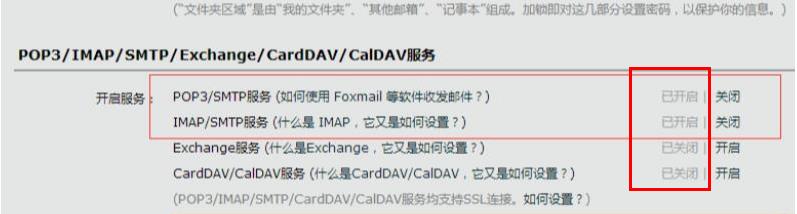
2、 完成后请您打开win10自带邮箱,依次打开“设置”—>“管理账户”—>“添加账户”—>“其他账户”,然后输入邮箱地址,在密码框中输入授权码。
邮箱就添加成功之后再尝试提取电子邮件。
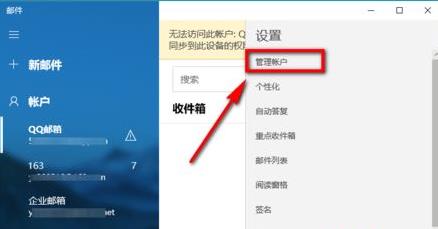
方法二、
1、按下“Win+R”打开“运行”输入 msconfig
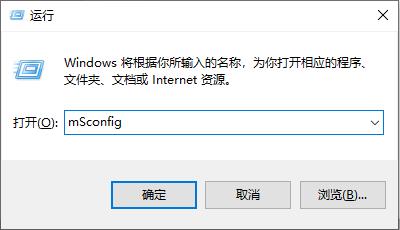
2、点击“服务”勾选“隐藏Microsoft服务”
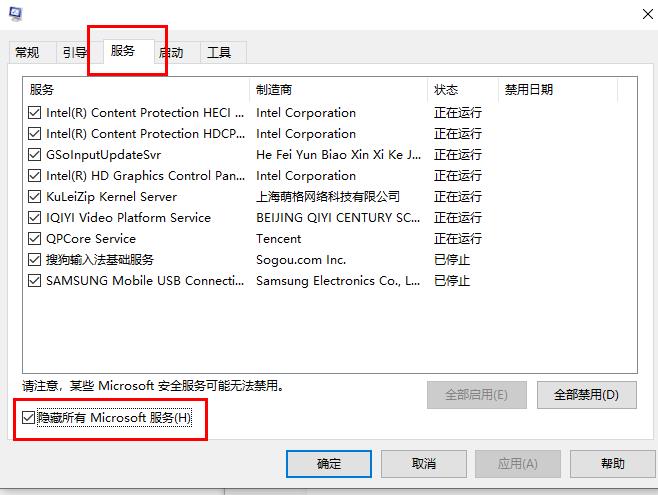
3、点击“全部禁用”即可
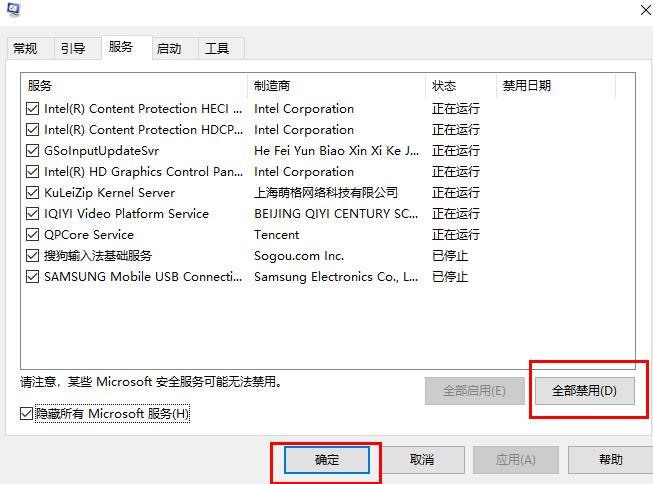
相关文章
热门教程
热门系统下载
热门资讯





























